


在使用Win10系统的过程中,有些用户可能会遇到一个问题,即无法更换桌面壁纸。桌面壁纸是个人电脑界面的一部分,可以为我们带来愉悦的视觉体验。然而,当我们无法更换桌面壁纸时,可能会感到困惑和不满。那么,究竟是什么原因导致了这个问题呢?接下来,本文将向您介绍在Win10中无法更换桌面壁纸的可能原因以及解决方法,帮助您解决这个问题,恢复到您喜欢的桌面壁纸。
具体方法如下:
1、点击桌面上的开始菜单,进入【设置】界面。
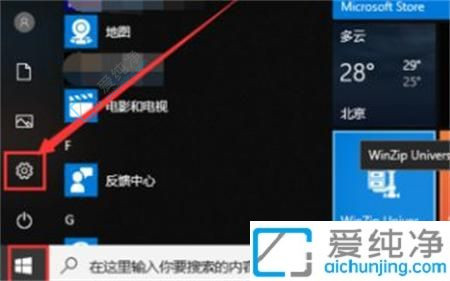
2、在设置页面中,点击【轻松定制】选项,轻松调整您的桌面。
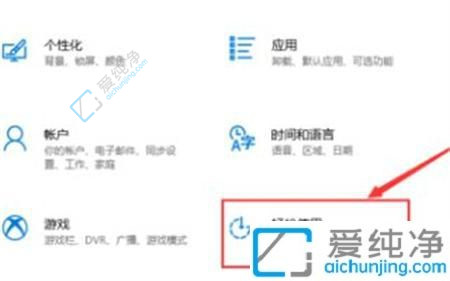
3.在右侧找到【显示桌面背景图像】,将其启用。
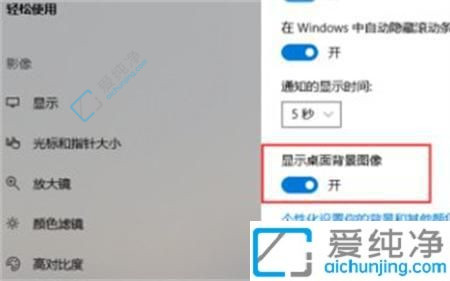
4、接下来,您可以点击下方的“个性化定制您的背景和色彩”,让桌面焕然一新。
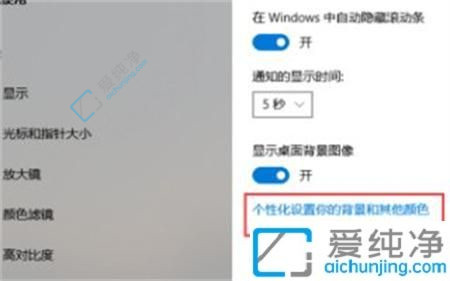
通过本文的介绍,相信您已经了解了在Win10中无法更换桌面壁纸的可能原因以及解决方法。无论是系统设置问题、权限问题还是壁纸文件损坏,都有相应的解决方法。
| 留言与评论(共有 条评论) |